WooCommerce でクレジットノートを作成するには?
公開: 2022-11-25e コマース企業は、クレジット ノートを使用して顧客にクレジットを提供します。 クレジット ノートは、ストア オーナーによる販売返品の証明として使用できます。 したがって、請求書が間違って提出された場合や、支払われていない場合に適したオプションです。
多くの e コマース ビジネスでは、クレジット ノートが便利なツールであることがわかります。 ただし、最大の e コマース プラットフォームの 1 つである WooCommerce を含む多くのプラットフォームには、クレジット ノートの組み込み機能がありません。
消費者が注文した商品の払い戻しを要求したときにクレジット ノートを挿入できますが、会社の通常の支払い手順にクレジット ノートを追加するのは難しい場合があります。
最終的にはすべての店舗が払い戻しを提供する必要があり、適切な管理を確実にするために、この使用のために貸方票を割り当てる必要があります。 幸いなことに、この問題には非常に簡単な解決策があります。 WebToffee の WooCommerce PDF 請求書、梱包明細、納品書、配送ラベルのプラグインを使用すると、返金された注文からクレジット ノートを簡単に作成できます。
この記事では、顧客向けの貸方票を作成し、それらを WooCommerce ストアに統合する段階的なプロセスを読者に説明します。
それでは始めましょう!
貸方票は WooCommerce ストアにどのように役立ちますか?
クレジットノートは、顧客のクレジット (またはストアクレジット) のドキュメントを提供する文書です。 これらのストア クレジットは、クレジットを発行したストアで返金されるため、顧客は余分なお金を支払うことなく購入できます。
WooCommerce の貸方票は、払い戻しまたは交換の代わりに提供される場合があります。 顧客はクレジット ノートを使用して、部分的または全額払い戻しの購入を行うことができます。 WooCommerce ユーザーは返品ラベルとしても使用できます。
クレジット ノートは、次のようなさまざまなシナリオで役立ちます。
- 在庫切れの商品がお客様から正常に注文された時点で、注文ステータスは完了です。
- 顧客は、最初に合意したよりも高額の請求書を意図せずに受け取りました。
- 不満を持っている顧客に返金を提供することは正しいことです。
- サブスクリプションを提供していて、次のサブスクリプション サイクルが開始される前にサブスクライバーのプランがダウングレードされ、顧客の請求書が生成された場合、それらを払い戻す必要があります。
貸方票は、上記のシナリオのそれぞれにおいて、実用的で時間を節約するソリューションです。 たとえば、顧客が在庫切れの商品を正常に購入した場合、払い戻しを使用して請求書をキャンセルし、マイナスの購入請求書の生成を防ぐことができます。
WooCommerce PDF 請求書/梱包明細プラグインを使用して WooCommerce で貸方票を作成する
WooCommerce PDF 請求書、梱包伝票、納品書、配送ラベルのプレミアム バージョンを使用すると、オンライン ストアのクレジット ノートを印刷、ダウンロード、パーソナライズすることが非常に簡単になります。
ステップ 1: プラグインをインストールする
プラグインのインストールと有効化の手順
- まず、 WebToffee >マイ アカウント>ダウンロードから .zip ファイルをダウンロードする必要があります。
- WordPress ダッシュボードの [プラグイン] > [新規追加] に移動して、新しいプラグインを追加できます。
- [プラグインのアップロード] をクリックし、WooCommerce PDF 請求書/梱包明細プラグインを購入した後に受け取ったプラグインの zip ファイルを選択します。
- [今すぐインストール] をクリックすると、インストールが開始されます。
- プラグインを有効にするには、[有効化] ボタンをクリックします。
これらの手順に従うと、プラグインが WooCommerce ストアに追加されます。
ステップ 2: 貸方票に移動する
クレジット ノートを作成するには、WordPress ダッシュボードから [請求書/梱包] > [クレジット ノート] に移動します。
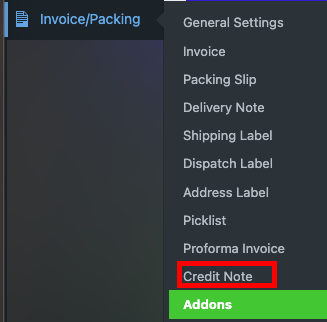
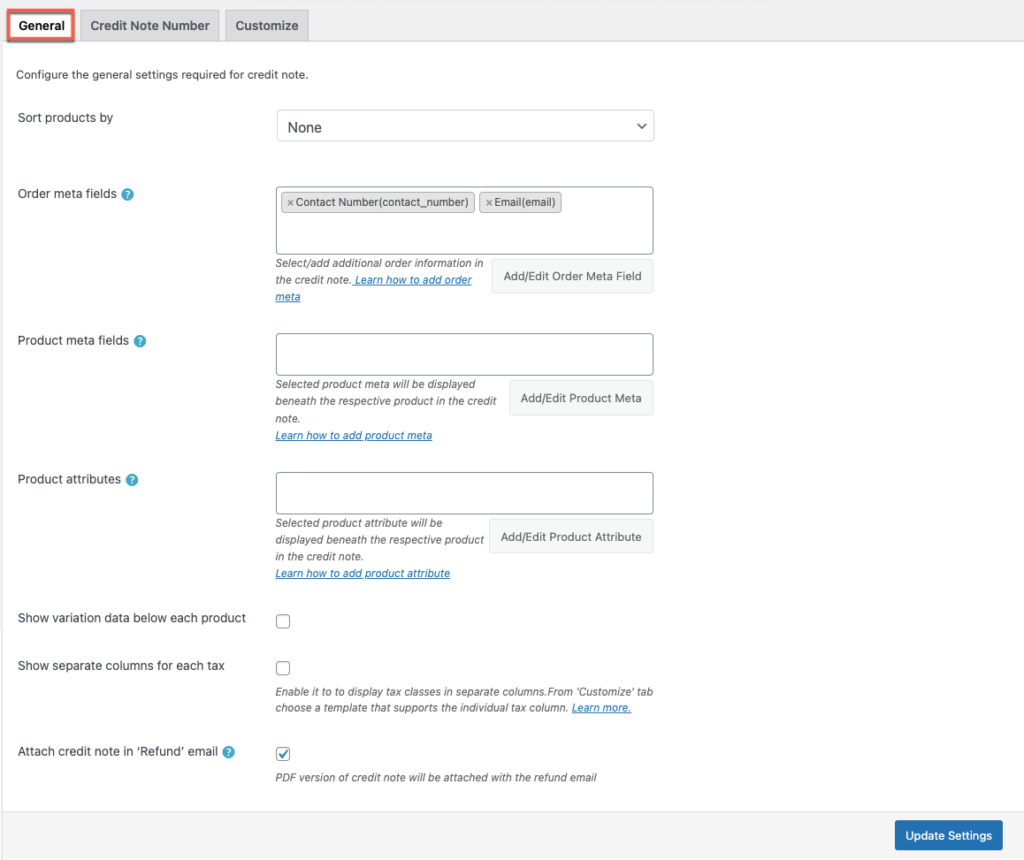
貸方票に必要な一般設定を構成できます。
商品の並べ替え:名前または SKU 基準のいずれかを使用して商品を並べ替えることができます。
注文フィールド:ドロップダウンから必要な項目を選択することで、注文の詳細を貸方票に追加できます。
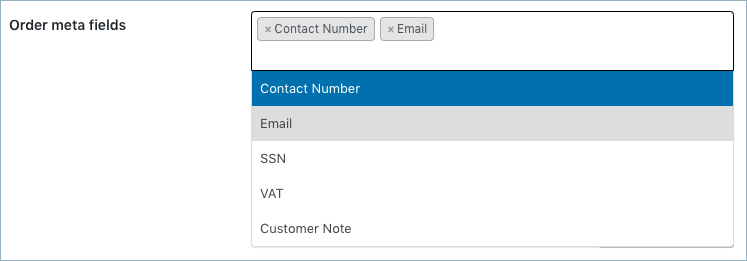
新しいメタ フィールドを作成するには、[既存の注文メタ フィールドの追加/編集] ボタンをクリックし、カスタムフィールド名とそのフィールドに対応するメタ キーを指定します。 または、デフォルト フィールドのリストからフィールドを選択することもできます。
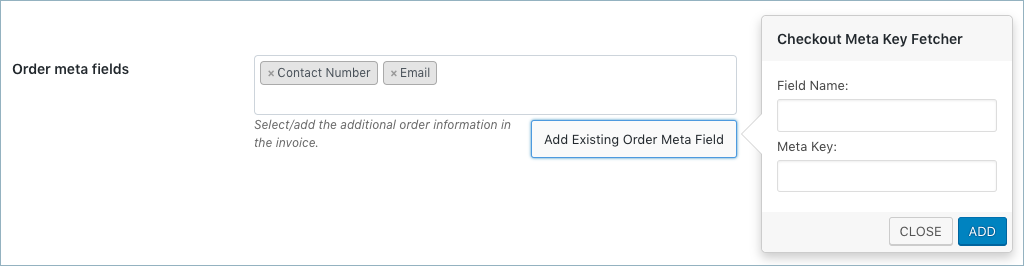
WooCommerce 注文ページのカスタム フィールド セクションで、注文のメタ キーを見つけます。
製品メタ フィールド:クレジット ノートにさらに製品の詳細を選択/追加します。
注文メタ フィールドと同様に、新しい商品メタ フィールドを作成するには、[商品メタの追加/編集] ボタンをクリックし、一意のフィールド名と対応するメタ キーを入力します。
製品属性:このオプションを使用すると、製品の下に詳細な製品情報を表示できます。
各製品の下にバリエーション データを表示する:製品のバリエーション情報をクレジット ノートに含める場合は、このオプションを有効にします。
税ごとに別々の列を表示: 税クラスごとに別々の列を表示するように設定します。

電子メールにクレジット ノートのPDF を添付する:このオプションを有効にすると、返金メールと共にクレジット ノートの PDF バージョンが自動的に添付されます。
設定を保存するには、[設定の更新]ボタンをクリックします。
ステップ 3: クレジットノート番号タブに移動します
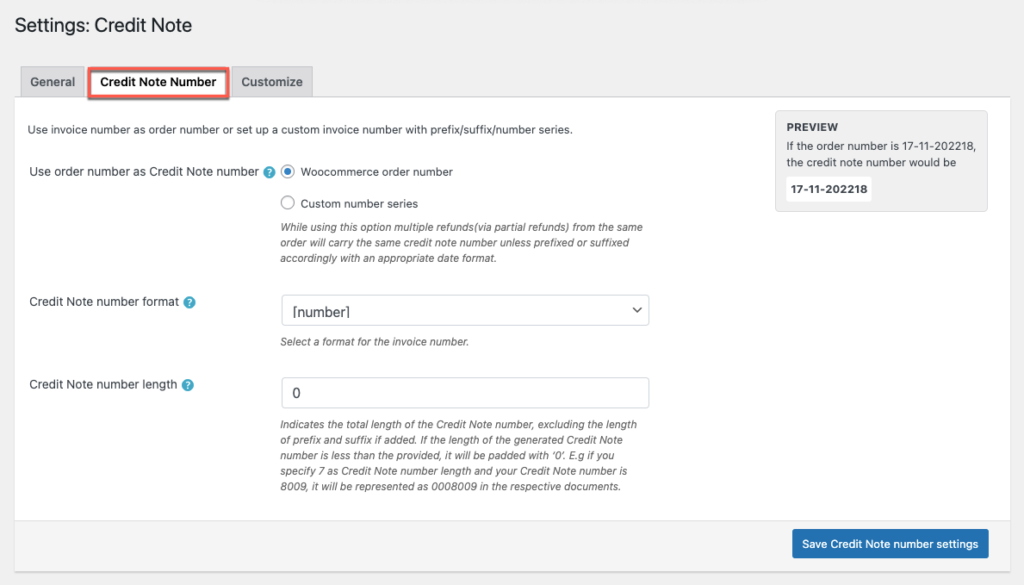
次のステップは、接頭辞、接尾辞、および番号シリーズを使用してカスタム クレジット ノート番号を構成することです。または、注文番号を単にクレジット ノート番号として使用することもできます。
注文番号を貸方票番号として使用する: WooCommerce 注文番号を選択している場合、注文番号が貸方票番号として使用されます。 一方、独自のクレジット ノート番号を作成する場合は、カスタム番号シリーズを選択し、セクションに関連情報を入力します。
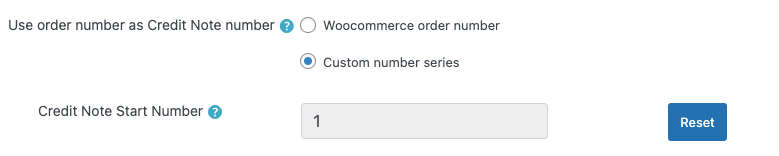
貸方票の開始番号:提供されたスペースに、貸方票の開始番号を入力します。
貸方票番号の形式: To クレジットノートを作成する必要がある形式について具体的に説明してください。 たとえば、 [プレフィックス][番号][サフィックス]。 このフィールドでは、ポップアップ ウィンドウに表示される任意の日付形式または英数字を入力できます。
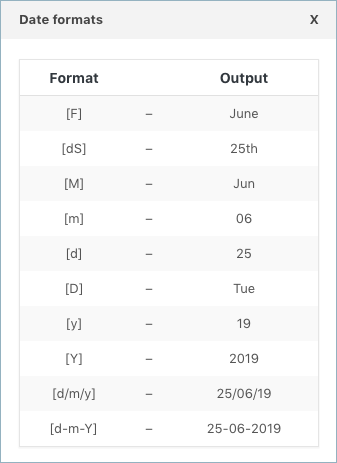
貸方票番号の長さ:このオプションは、貸方票番号全体の長さを指定します。
生成された貸方票番号は、その長さが指定されたものよりも短い場合、ゼロで埋められます。 たとえば、クレジット ノート番号の長さに 7 を選択し、クレジット ノート番号が 1987 の場合、関連するドキュメントでは 0001987 と表示されます。
[クレジット ノート番号設定の保存]ボタンをクリックすると、クレジット ノート番号形式の設定を更新およびリセットできます。
ステップ 4: [カスタマイズ] タブに移動する
組み込みのテンプレートを使用して、貸方票をカスタマイズし、変更を加えます。
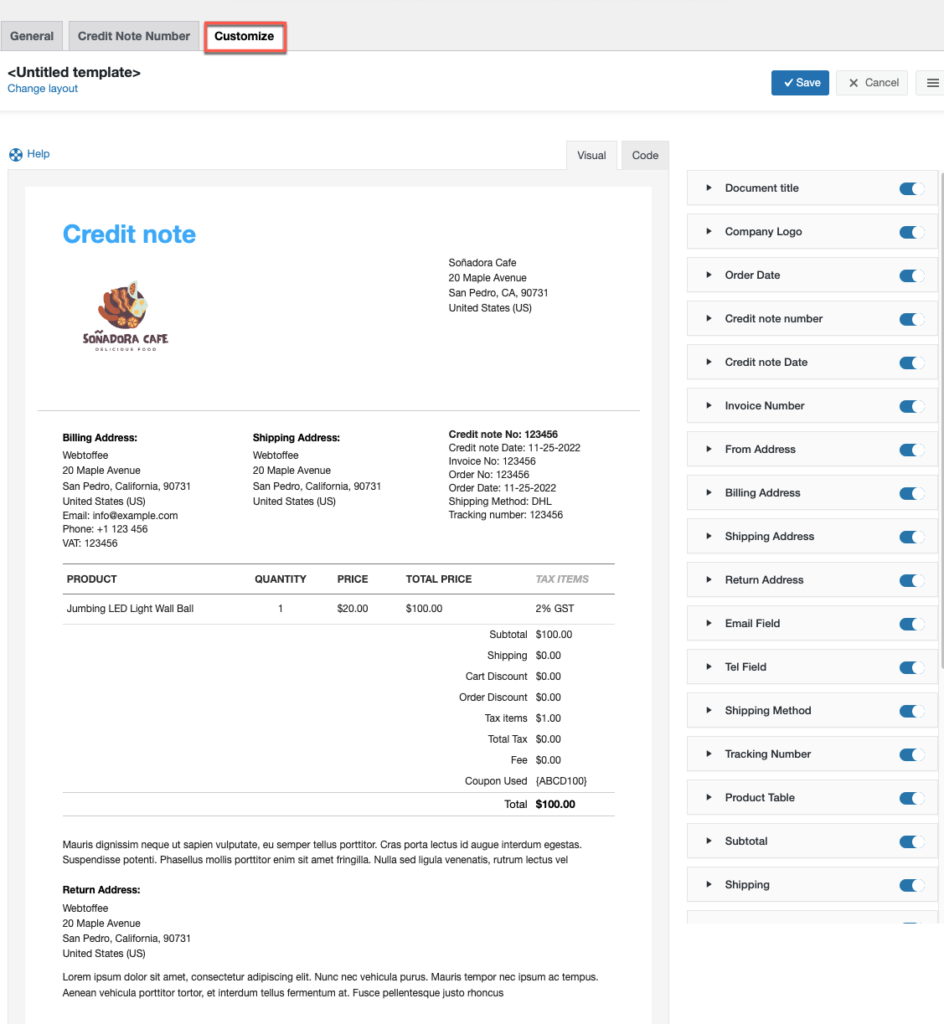
カスタマイズ タブの左側にあるボタンを切り替えるだけで、列またはカスタム フィールドを追加できます。 また、クレジット ノート テンプレートの変更のライブ プレビューを表示することもできます。
顧客が注文した製品を返品するための返品ラベルとしても機能するクレジットノートに返品先住所を含める。
クレジットノートの新しいテンプレートを作成するのは、以下の手順と同じくらい簡単です。
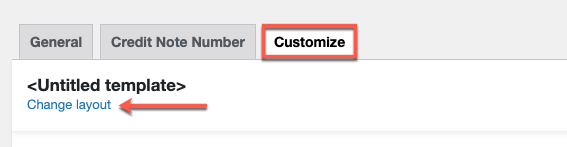
レイアウトの変更をタップ >テンプレートを選択 > ポップアップ メニューから任意のレイアウトを選択します。
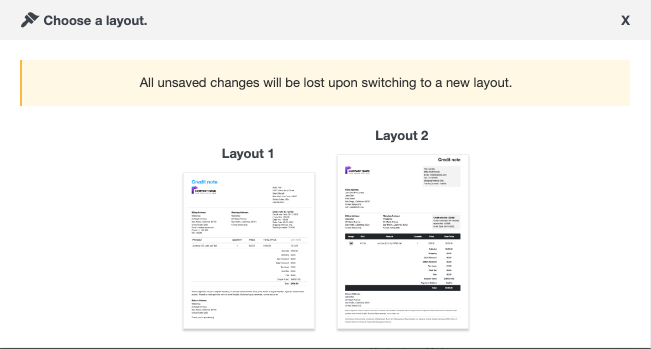
必要な変更を行った後、レイアウトを保存します。 保存したら、テンプレートをアクティブにして、引き続きクレジットノートに使用します。
貸方票の印刷
以下に示すように、WooCommerce の [注文] タブでは、返金された注文のクレジット ノートを印刷またはダウンロードすることもできます。
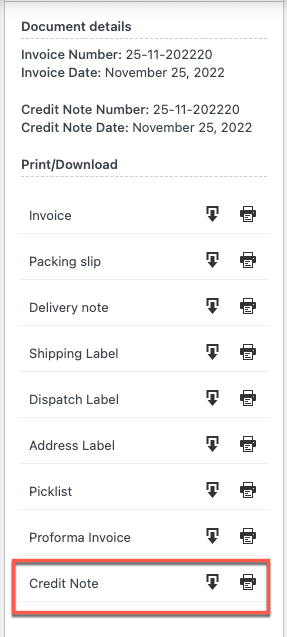
貸方票のサンプル
以下の画像は、WooCommerce のクレジット ノートの例を示しています。
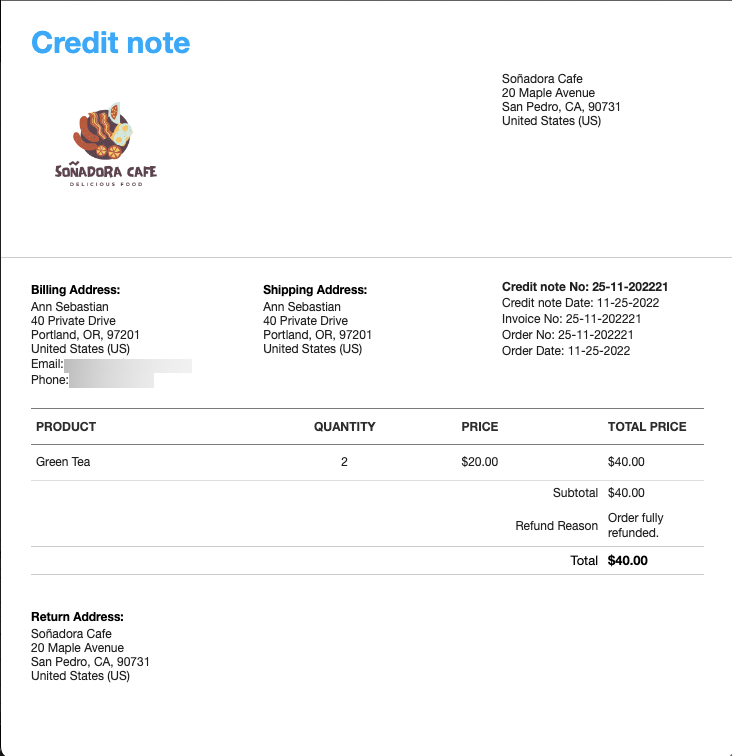
要約
消費者が購入品を返品した場合、またはその他の理由で満足できなかった場合、WooCommerce のクレジット ノートはオンライン ビジネスに、全額または一部の払い戻しを迅速かつ簡単に提供するオプションを提供します。 クレジット ノートをすばやく生成する機能は、妥協が必要なエラーや状況に対してすぐに使用できる効果的な武器です。 WooCommerce ストアのクレジット ノートを生成する機能を設定したら、注文ページからこれらをすばやく印刷できます。
この記事があなたを正しい方向に導くことを願っています。 WooCommerce で発送ラベルを印刷する方法をお読みになることをお勧めします。
この記事が気に入ったら、コメントを残してください。 あなたの提案は私たちに刺激を与えます。
今後も役立つヒントをお待ちしております。
